Publicado en 19 de marzo, 2020
Cómo personalizar el modo de ahorro de batería en Android Oreo
Recientemente, Android Oreo fue lanzado oficialmente, y con él vinieron un montón de nuevas características y optimizaciones. La nueva versión también se perfila como una de las versiones más amigables para los desarrolladores de Android, con múltiples opciones de personalización disponibles para los usuarios que utilizan comandos ADB. Anteriormente hemos explicado cómo cambiar los accesos directos de la pantalla de bloqueo y personalizar la barra de navegación en Android Oreo. Hoy les traemos otro tutorial para personalizar el modo de ahorro de batería.
Como todos ustedes deben saber, el modo de ahorro de batería en los dispositivos Android es una característica muy útil de tener, que básicamente limita / mata todos los procesos de fondo para garantizar una mayor duración de la batería. Aparentemente, este modo también desactiva las animaciones y vibraciones del dispositivo y también atenúa el brillo de la pantalla. Afortunadamente, Android Oreo permite a sus usuarios personalizar estas funciones. Así que si te molesta perder estas funcionalidades mientras te quedas sin batería, sigue leyendo, ya que te mostramos cómo personalizar fácilmente el modo de ahorro de batería de tu Android Oreo.
Personalizar el modo de ahorro de batería en Android Oreo utilizando ADB
Nota :El siguiente método requiere la instalación de controladores mínimos de ADB y Fastboot en su PC. Si no es así, puede descargarlos e instalarlos desde aquí. Además, probé el método en mi Nexus 5X y Google Pixel con Android 8.0 Oreo y funcionó perfectamente.
- Para empezar, diríjase a Settings -> System -> Developer Options y habilite la palanca junto a «USB Debugging» .
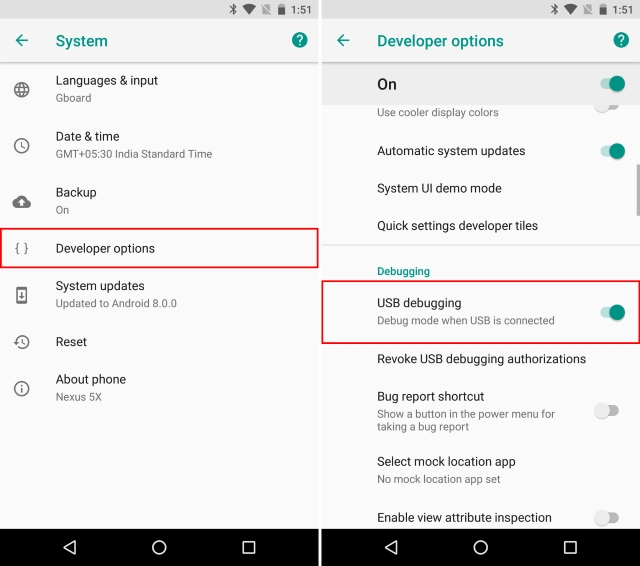
- Ahora, conecte su dispositivo a su PC y ejecute el shell de ADB . Una vez allí, escriba los siguientes comandos:
Para activar o desactivar la vibración:
adb shell settings put global battery_saver_constants "vibration_disabled=true/false"
Para activar o desactivar las animaciones:
adb shell settings pone global battery_saver_constants «animation_disabled=true/false» .
Para activar o desactivar el brillo Dim:
adb shell settings pone global battery_saver_constants «adjust_brightness_disabled=true/false»
Por ejemplo, activaré las vibraciones en mi dispositivo Android Oreo. Por lo tanto, el comando que voy a usar es:
adb shell settings put global battery_saver_constants "vibration_disabled=false"
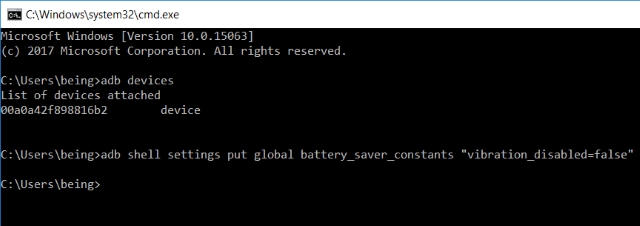
Además, puede elegir incluso combinar varios comandos y ejecutarlos todos a la vez, simplemente separándolos con comas. Por ejemplo, supongamos que quiero habilitar animaciones, deshabilitar la atenuación del brillo y habilitar las vibraciones, usaré el siguiente comando:
adb shell settings put global battery_saver_constants "animation_disabled=false, adjust_brightness_disabled=true, vibration_disabled=false"
«.
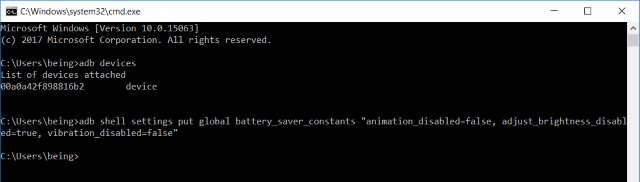
Nota : Cualquier valor que deje intacto deberá volver a sus valores predeterminados de stock.
Personalizar el Ahorrador de Baterías de Android Oreo usando Root
Alternativamente, si su dispositivo está enraizado con Magiskor SuperSU, puede ejecutar estos comandos sólo desde su teléfono. Para ello, simplemente descargue una aplicación de emulador de terminal como Terminal Emulator para Android oTermux, y ejecute los comandos que desee desde arriba.
Nota : Mientras ejecuta los comandos desde su teléfono, asegúrese de omitir el «adb shell» de sus comandos. Por ejemplo, si tuvieras que habilitar vibraciones, entonces tu comando tendría el siguiente aspecto:
«.
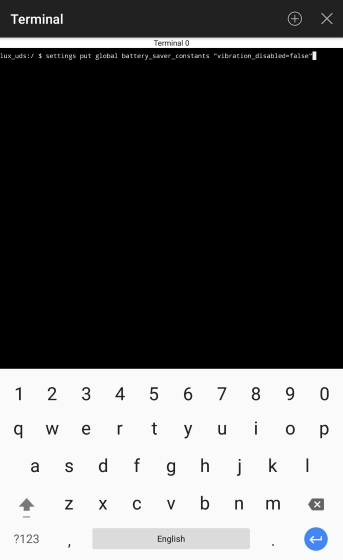
VER TAMBIÉN:Android Oreo Problemas comunes y cómo solucionarlos
Control del modo de ahorro de batería con el Ahorrador de batería de Android Oreo
Android Oreo de Google se está convirtiendo en una de las versiones de Android más amigables para los desarrolladores que existen. Con ya una plétora de características disponibles para la comunidad de desarrolladores, el nivel de personalización ofrecido por Android Oreo es definitivamente alto. Como tal, la posibilidad de personalizar el Battery Saver en Android Oreo 8.0 es una función muy útil para aquellos de nosotros que no queremos entorpecer toda la experiencia del usuario mientras la batería está baja. Comparte con nosotros tus ideas sobre este ajuste y qué otros parámetros te gustaría cambiar en tu dispositivo Android Oreo en la sección de comentarios de abajo.
Este tutorial se publicó por primera vez en XDA Developers. Lo hemos probado y funciona sin problemas.

